5 個你必須在 Windows/Mac 上嘗試的最佳《Skyrim》錄音機和模組
你想使用一個 天際錄音機 捕捉上古捲軸大陸的史詩冒險?這個遊戲已經發布很久了,但是它也佔用你設備的CPU使用率。您可能需要一款值得推薦的《Skyrim》錄音機來捕捉史詩般的遊戲玩法。因此,本文將為您提供高品質遊戲錄製的最佳建議。此外,本文將為您提供一些增強遊戲品質的模組,以幫助您更好地錄製影片。
您應該嘗試的 5 款《Skyrim》錄音機
有許多易於使用的遊戲螢幕錄影機。然而,只有少數可以在不降低 CPU 效能的情況下捕捉高品質的剪輯。話不多說,讓我們看看適用於 Windows 和 macOS 的螢幕錄影機。
| 軟件 | 編輯功能 | 解決 | 價錢 |
|---|---|---|---|
| AnyRec Screen Recorder | 是的 | 4K | $24.95(可免費試用) |
| NVIDIA 影子遊戲 | 不 | 1080p | 自由 |
| 弗拉普斯 | 不 | 1080p | $37.00(可免費試用) |
| 班迪康 | 不 | 4K | $39.00(可免費試用) |
| 遊戲 DVR(Windows 10) | 不 | 1080p | 自由 |
1. AnyRec 屏幕錄像機
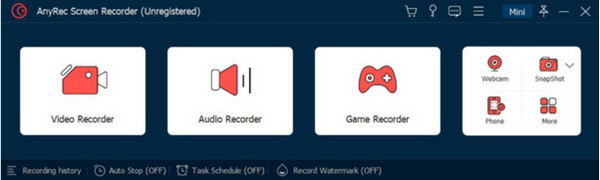
在《上古捲軸 V》和其他遊戲中捕捉您的史詩冒險 AnyRec Screen Recorder。它是一個跨平台程序,可以在螢幕上錄製高品質的影片。由於它非常靈活,因此支援顯示器上顯示的任何內容,包括遊戲、電影和線上會議。螢幕錄影機非常適合長時間錄製會話,而不會中斷活動或降低品質。 Skyrim Recorder 解決方案的最佳部分是您可以完全控制輸出設定以更改視訊編解碼器、解析度、品質和其他資訊。

透過可自訂的全螢幕和部分錄製螢幕調整來錄製遊戲。
以任何支援的輸出格式(例如 MP4、MOV、WMV 等)保存長時間記錄。
內建影片修剪器和元資料編輯器,可剪下編輯影片長度和資訊。
將文字加入錄製的《天際》片段、任務教學和更多類型影片的影片中。
2.NVIDIA 影子遊戲
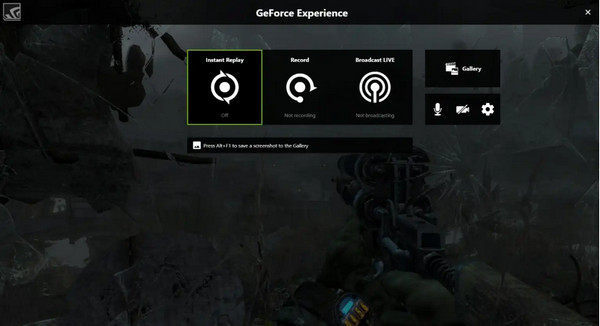
Shadowplay 是一款用於遊戲和直播的可靠螢幕錄影機。它可以拍攝長達 30 分鐘、1440p 解析度和 60FPS 的影片。該錄音機還具有硬體加速功能,因此在玩《上古捲軸》、《我的世界》等遊戲時它將開始錄音。您還可以使用直播功能在YouTube、Twitch 和其他社交媒體應用程式上直播您的遊戲過程。 Skyrim 錄音機的這種替代方案具有簡單的介面,可以在玩遊戲時更直接地導航。
- 優點
- 硬體加速記錄對系統效能的影響最小。
- 易於使用的介面和遊戲內快捷方式。
- 支援高解析度視訊錄製和直播。
- 缺點
- 僅限 NVIDIA 顯示卡用戶。
- 錄音時間較短(最多 20 分鐘)。
- 可能無法提供像其他一些軟體那樣廣泛的編輯功能。
3.FRAPS
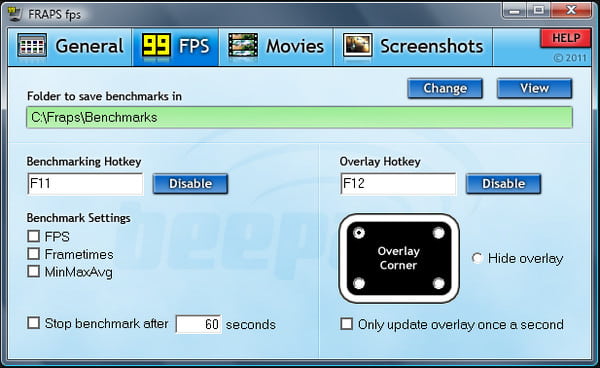
這款通用 Windows 應用程式螢幕錄影機使用 DirectX 或 OpenGL 圖形技術擷取遊戲。它具有三個主要功能:用於幀速率調整的特殊選項卡、預設螢幕截圖功能以及高達 120 幀速率的即時記錄器。 FRAPS 可以免費安裝和使用,但您也可以購買高級會員資格,解鎖無限錄製和無浮水印等功能。
- 優點
- 使用清晰的按鈕輕鬆操作錄製螢幕。
- 一個非常小的軟體,可以立即下載。
- 免費版本非常適合螢幕錄製。
- 缺點
- 此介麵包含的資訊太少。
- 僅限 Windows 平台。
- 好久沒有更新了。
4. 班迪康
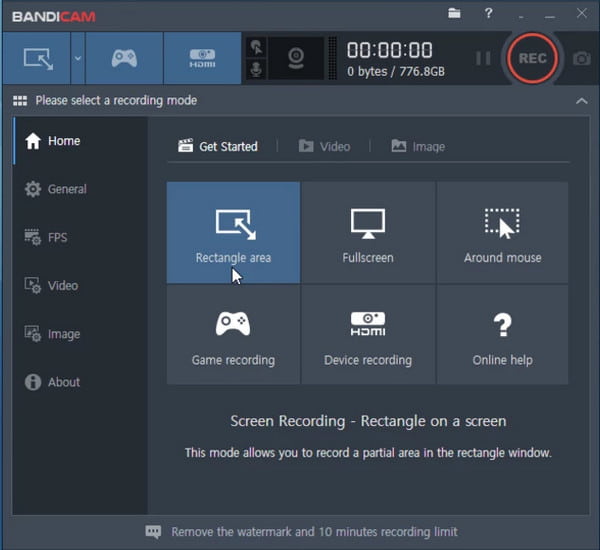
Skyrim Recorder 解決方案是一款著名的螢幕錄影機,適用於 Windows 10/8/8.1/7 的線上課程、會議和遊戲。它允許您在使用簡單的麥克風插件錄製時添加旁白。其遊戲記錄器可以高品質捕獲,您可以將其配置為 144FPS 的 4K UHD。 班迪康 是一個簡單的螢幕內容錄製器,具有可自訂的螢幕調整功能。而且OBS錄影時CPU佔用率並不高。此外,您可以透過購買專業版來解鎖高級功能。
- 優點
- 適用於 DirectX 和 OpenGL 遊戲。
- 提供基準測試和幀速率測量。
- 免費版本提供基本功能。
- 缺點
- 不像某些替代方案那樣用戶友好。
- 僅限 Windows 平台。
- 完整功能需要進階版本。
5.遊戲DVR(Windows 10)
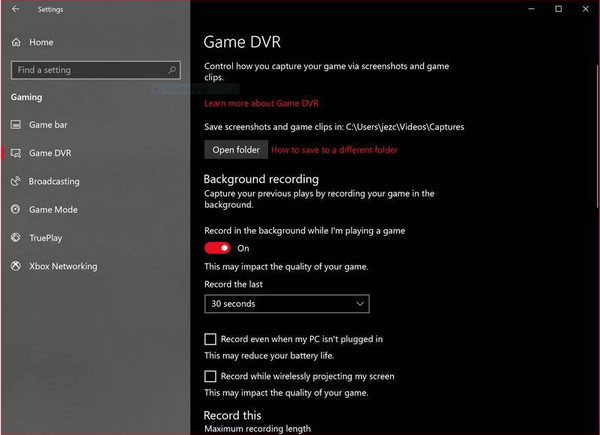
最初來自 Xbox 應用程序, 遊戲硬盤錄像機 現已在 Windows 10 上提供。除了遊戲欄之外,此螢幕錄影機還在後台運行,以捕捉遊戲中的所有史詩般的時刻。它儲存錄製的剪輯和螢幕截圖,您可以直接與社交媒體帳戶分享。雖然這種解決方案不會降低系統效能,但許多用戶覺得它很煩人,而且它如何不受控制地彈出。
- 優點
- Windows 10 使用者遊戲的背景錄製。
- 與 Xbox 應用程式集成,輕鬆分享。
- 支援高清 MP4 匯出和基本編輯功能。
- 缺點
- 一些用戶發現它具有侵入性且無法控制。
- 僅限 Windows 10。
- 缺乏專用螢幕錄製軟體提供的進階編輯功能。
與《Skyrim Recorder》相容的熱門模組可提供最佳質量
對於這一部分,您將學習其他模組,以便在完成遊戲的主要戰役後帶來新內容。您可以選擇播放新設置,並調整許多設置。此外,模組可以與您的《Skyrim Recorder》相容,以獲得更愉快的遊戲體驗。
1. 福斯卡爾
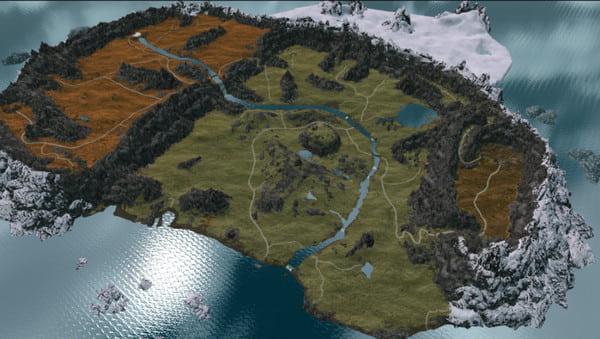
這是一個高品質的模組,在戰役中提供了許多新內容。您可以踏上新大陸的旅程,並接受 NPC 的新支線任務。由於開發者預期的擴展質量,Falskaar 獲得了許多遊戲玩家和評論家的好評。使用此模組,您將遇到由不同演員配音的新角色、獲得的新物品以及 14 首獨特的配樂。
2. 通往埃爾瑟韋爾的月球之路

對於《天際》貓科動物種族的忠實粉絲,您可能會喜歡這個模組,因為它的嚴肅任務內容。除了新的地點和故事之外,通往艾斯韋爾的月球之路還有新的怪物和其他可以無縫完成的設置。該模組的下載量已超過 100 萬次,為創建者 Tomas Sala 帶來了新的機會。
3.《天際之聲》:完成
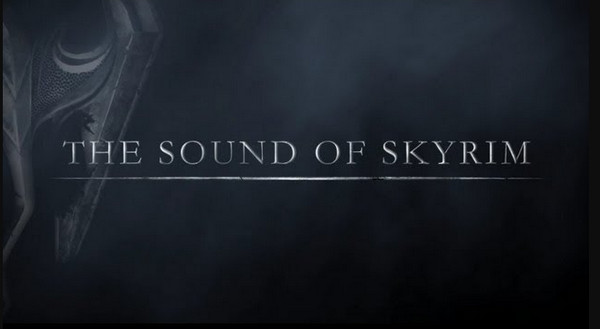
這個模組為《天際》的迷人情節做出了巨大貢獻。自從幾年前發布以來,它仍然是運行時間最長的系列之一。它還透過數百種新效果徹底改變了遊戲的音訊體驗。 《天際之聲》為三個重要空間添加了音頻效果:荒野、環境和地下城。
天際錄音機常見問題及解答
-
1.《天際》中的錄音機是什麼?
PotasticPanda 在《Skyrim》中製作了一個名為 Recorder 的角色模組。這不是她的真名,但她捕捉了玩家的冒險經歷,因此,她被稱為這個名字。你會在里弗伍德的沉睡巨人旅館內遇到她。
-
2. OBS Studio可以當Skyrim錄音機嗎?
是的。要將其用於《Skyrim》遊戲,請在您的電腦上安裝 OBS 並打開它。從右下角的「設定」標籤調整設定。按一下「來源」方塊中的「遊戲擷取」按鈕,然後選擇全螢幕或部分螢幕區域的錄製模式。然後,點擊 開始錄音 按鈕開始捕獲遊戲玩法。
-
3. 如何在Windows 10上使用Game Bar捕捉Skyrim?
遊戲列是 Windows 11 和 10 上的預設功能。要啟動它,請開啟「設定」以啟用 Xbox 遊戲列。然後,按 Windows 和鍵盤上的 G 鍵打開螢幕錄影機。點選 捕獲 按鈕,然後按一下小工具選單中的 記錄 按鈕。
結論
這篇文章推薦了最好的《天際》錄音機來捕捉你在遊戲中的最佳時刻。當然,您也可以將它們用於其他目的,例如線上會議和短片。對於更靈活的錄製器,AnyRec Screen Recorder 將是一個很好的錄製器,用於錄製高達 4K 解析度的網路攝影機、音訊和視訊。點擊官方網站上的「免費下載」按鈕試用軟體。
